Krok za krokom tuning smart tv samsung. Spúšťa SMART HUB, ako resetovať SMART HUB na Samsung Smart TV
Priatelia, všetka dobrá nálada! V tomto článku autor chce len trochu aktualizovať starú druhú tému o našich obľúbených "inteligentných" televízoroch. Opäť, poďme hovoriť o tom, ako odomknúť Smart Hub`a Samsung Smart Séria TV K. Treba povedať, že toto je celý rozsah modelov roku 2016.
Táto otázka sa často diskutuje na internete na rôznych fórach, ale mnohí používatelia ešte stále úplne nerozumie všetkým nuanciám. Preto spolu porozumíme podrobnostiam, aj keď s oneskorením jedného roka. 😉
Takže ľudia v skutočnosti nič nové s touto sériou televíznych sa stalo. Vykonali sa všetky kroky na odblokovanie Smart Hubu a zmenu regiónu, ktoré boli uvoľnené v roku 2015.
Pri výbere krajiny Smart Hubu sú len malé rozdiely. O tomto podrobne vidíte vo videu z kanála Ručne vyrobené:
https://youtu.be/7FcOBQW3jwI
Takže prvým bodom je práca v servisnom menu. Vo vyššie uvedenom videu sa hovorí v prvej polovici. Pozrite sa a pozorne počúvajte, pretože je to veľmi dôležitý bod. No, len v prípade, pomôžte.
Potom sa začne v skutočnosti proces nastavovania a inštalácie regiónu Smart Hub. Pamätáme si to pre všetkých televízory Samsung Séria Smart TV K prinesená zo zahraničia by ste mali použiť schému s nahradením adresy IP pre Európu.
Pre tieto účely je veľmi veľa dvoch programov veľmi vhodné: a. Prvý z nich zmení skutočnú polohu na inú krajinu a druhý rozdeľuje takýto "falošný" internet priamo do televízora.
A tu je tu jeden odtieň. Mnohí používatelia v komentároch píšu, že pri používaní takejto schémy na prenosnom počítači sa adresa IP nezmení, ale na televízii nie je televízor. A stane sa, že sieť nie je distribuovaná v televízii.
Takže, kto to presne robí, dôrazne odporúčame skontrolovať, či možnosť "TunnelBear Adapter V9" v stĺpci "Internet to Share" v programe Connectify je:
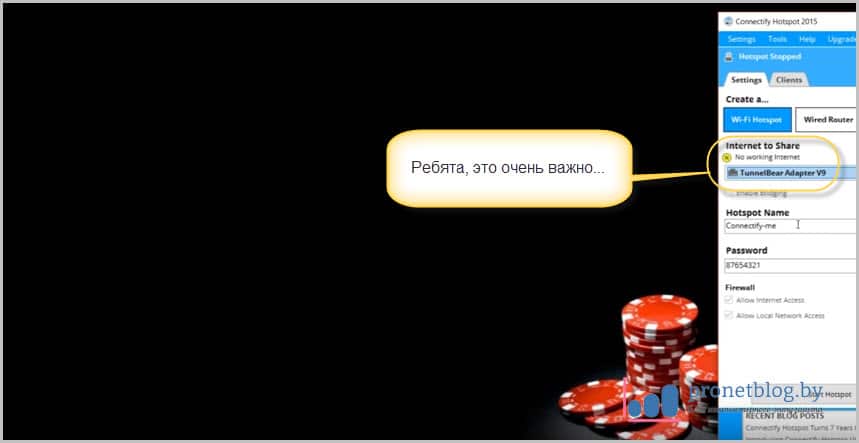
Možno je to všetko o tom? Preto upozorňujeme na túto chvíľu. Potom zapnite televízor a stlačte tlačidlo "Ďalej":
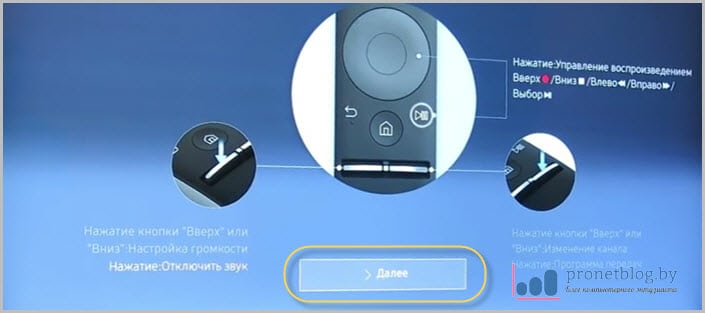
V ďalšom kroku sa budete musieť pripojiť k novovytvorenému prístupovému bodu s swapovou adresou IP:
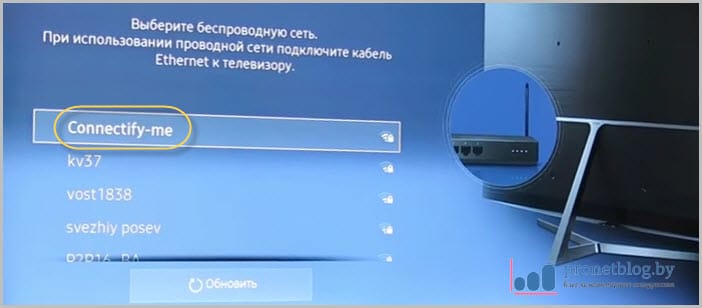
Potom sa zobrazí dialógové okno s podmienkami používania a zásadami ochrany osobných údajov. Stlačíme na klávesnici špeciálnu kombináciu klávesov:
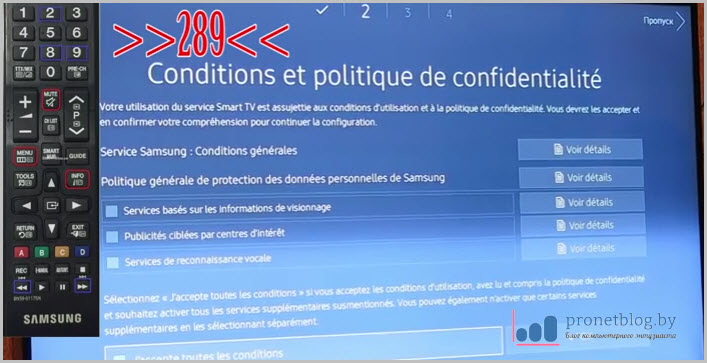
V dôsledku toho sa zobrazí zoznam krajín. V našom prípade stojí za to poukázať na Bielorusko alebo Rusko:
![]()
V ďalšej fáze sa opäť pripomenú "Podmienky používania", ktoré musia byť akceptované. Preto vložte všetky kontrolky a kliknite na tlačidlo "OK":

Potom nás požiadame, aby ste vybrali zdroj prijímania televíznych kanálov. Tu si môžete vybrať niečo z vlastného alebo niektorého z nižšie uvedených položiek:

No, tu je to, radostná udalosť:

Ako môžete vidieť sami, odblokovanie Smart Hubu televízora Samsung Smart TV K bolo úspešné. Podobne môžeme povedať o zmene regiónu. Vo všeobecnosti sme sa s touto úlohou vyrovnali.
Teraz pár slov o jednej nuancii. Nie všetky modely sú dodávané s klávesnicou. Čo robiť v tomto prípade? Odpoveď je naozaj jednoduchá: požičiavajte si od suseda alebo priateľa, ktorý má televízor Samsung Smart TV. A model a značka sú úplne nedôležité.
To je všetko, kamaráti, náš príbeh sa skončil. Ak máte akékoľvek otázky, opýtajte sa ich v komentároch. Takže všetci zatiaľ a pozrite ďalšie zaujímavé video.
Konstantin Denisenko,
Recenzia Samsung televízory, ktoré podporujú službu Smart Hub, už out na našich webových stránkach, ale o skutočnej funkcii "Smart TV", sme skoro nehovoril, pretože najdôležitejšia vec v televízii - obrazu. V tomto materiáli nie je žiadne slovo o hĺbke čiernej farby alebo o farebnej reprodukcii obrazovky. Bude sa hovoriť len o Smart Hub.
Smart Hub je služba, v ktorej sú prezentované všetky dodatočné funkcie televízorov Samsung: obchod s aplikáciami, prehliadač, vyhľadávanie a samozrejme samotné aplikácie. Počet dostupných funkcií inteligentného rozbočovača závisí od série, ku ktorej patrí TV. Zvážte napríklad televízory Samsung 2011. Služba Smart Hub sa zobrazuje iba na piatom televíznom televíznom prijímači, a to od línie D5500. V týchto televízoroch je k dispozícii iba úložisko aplikácií z celého zoznamu služieb Smart Hub. Potom v rade D6100 v aplikácii Smart Hub sa zobrazí možnosť vyhľadávania a sociálnej televízie, potom v sérii D6500 sa pridá webový prehliadač a Skype. Okrem toho pre televízory z tejto rady a vyššie je tu jeden pekný bonus - vstavaný Wi-Fi.
v plazmové televízory Samsung je oveľa jednoduchšie. Smart Hub je podporovaný, počnúc sériou D6900. Ďalšia kategória zariadení, na ktorých je služba Smart Hub - prehrávače Blu-Ray. Je pravda, že majú jedno obmedzenie - v obchode Samsung Apps nie je žiadny prehliadač a niektoré aplikácie. Napriek tomu pomocou prehrávača Blu-ray môžete vyskúšať službu Smart Hub a posúdiť jej funkčnosť.
Tiež sme testovali službu Smart Hub na televízore, ktorý zhromažďoval všetky funkcie Smart TV, ktoré sú k dispozícii v decembri 2011.
Samsung Smart Hub. Vzhľad a všeobecné zásady práce
Ľahko sa dostanete do Smart Hubu: stačí stlačiť na diaľkovom ovládači diaľkové ovládanie na obrazovke televízora sa zobrazí tlačidlo "Smart Hub" a príslušná obrazovka. Funkcia Smart Hub môže byť ovládaná pomocou štandardného ovládacieho panela a ľubovoľného zariadenia v systéme Android alebo iOS. Hovoríme o tom oddelene, ale zatiaľ sa pozrime na hlavnú obrazovku Smart Hubu.
Čo hovoriť, Smart Hub vyzerá jednoducho a stručne. V ľavej hornej časti je malá obrazovka, ktorá ukazuje, čo sa deje na televíznom kanáli, z ktorého sme prešli na Smart Hub. Po prechode vyhľadávací reťazec a vstup do aplikácie aplikácie Samsung. Nižšie je uvedený zoznam aplikácií odporúčaných výrobcom televízora a dokonca nižších ikon inštalovaných aplikácií, Ikony nemajú pevnú väzbu na svoje miesto, môžu byť zoradené podľa dátumu inštalácie, frekvencie použitia, kategórie, na ktorú sa vzťahujú, alebo ručne. Funkcia Smart Hub podporuje aj vlastné priečinky, v ktorých môžete zoskupiť potrebné aplikácie. Rodičovská kontrola nie je zabudnutá - žiadna aplikácia môže byť chránená pred neoprávneným prístupom pomocou digitálneho kódu.


Pokračujte v našej kontrole z vyhľadávacieho poľa. Vyhľadávanie v televízii nie je márne nazývané "globálne", alebo, ako sa hovorí v telefóne Samsung, "hľadanie okolo". Keď zadáte požiadavku vyhľadávania, TV začne hľadať na internete na serveroch DLNA lokálne siete, a medzi inštalovanými aplikáciami. Vyhľadávanie na internete sa vykonáva cez Yandex.
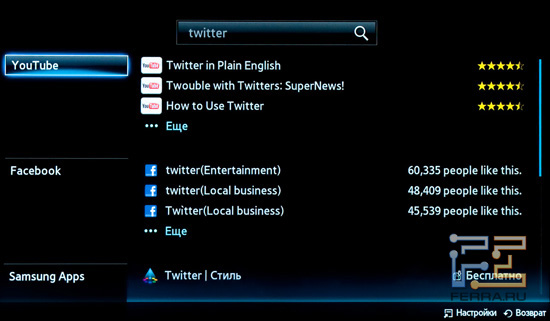
Spustite prehliadač. Jeho Smart Hub môže byť nazvaný plný. Súčasne môžete otvoriť až päť podporovaných okien Adobe Flash, A predovšetkým, prehliadač nespomáha pri preberaní ani pri rolovaní. Cestou na webovej stránke sme nezvládli brzdy a "frieze", ktoré sa často vyskytujú v televíznych prehliadačoch.

Ďalšia pekná funkcia prehliadača sa nazýva "Obraz v obraze" (Picture-In-Picture). Počas prehliadania webových stránok v malom okne môžete sledovať svoj obľúbený televízny kanál a nemusíte nechať ujsť koniec reklamnej prestávky v obľúbenej show alebo televíznej relácii.
Ďalšia funkcia, o ktorej by som chcela hovoriť, sa nazýva Sociálna televízia. Táto aplikácia vám umožňuje sledovať video Blu-ray alebo bežnú televíziu a zároveň si prečítať kazetu z Twitteru, Facebooku alebo rozhovoru v službe Google Talk.
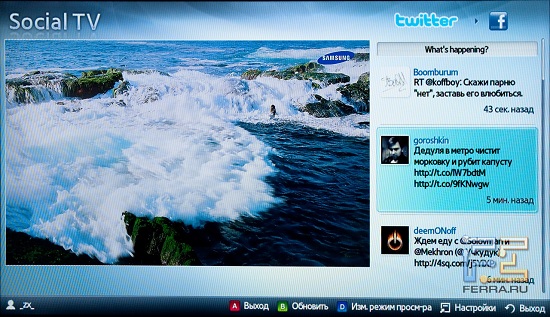
Od preskúmania televízora Samsung 55D8000, ktoré bolo vydané v júni 2011, sa táto možnosť vôbec nezmenila. Vľavo je "obrázok", a na pravé - twitter, facebook alebo Gtalk, z čoho vyberať.
Aplikácia Samsung Apps
Teraz prejdite do obchodu aplikácií Samsung Apps. Pre platformu Bada má spoločnosť Samsung obchod s presne rovnakým názvom. Bada a Smart Hub sú rôzne platformy, no niektoré aplikácie však môžu byť súčasne v dvoch obchodoch. Aplikácia spoločnosti Yandex je napríklad v spoločnosti Samsung Apps pre platformu Bada a Smart Hub.
Vrátime sa k telefónu Samsung Apps for TV. Všetky dostupné aplikácie (a v čase ich recenzovania sú celkom asi tri stovky) sú rozdelené do šiestich skupín: nové funkcie, videá, hry, športy, štýl, informácie a vzdelávanie. V čase tohto článku sú v obchode k dispozícii len bezplatné aplikácie. Je pravda, že v samotnej aplikácii môže byť platený obsah, napríklad v Yota Play alebo Omlet.ru.
V každej sekcii, s výnimkou prvého, sú štyri karty. S ich pomocou sú aplikácie rozdelené do štyroch kategórií: odporúčané, najpopulárnejšie, najnovšie a všetky aplikácie v abecednom poradí. Samotné aplikácie zaberajú malý priestor v pamäti televízora, pretože hlavný obsah je vždy v "mraku".
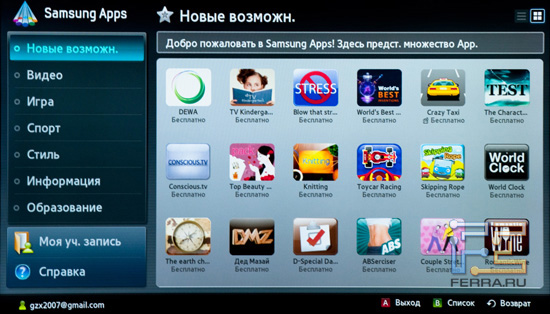
Nainštalujte nové aplikácie niekoľkými kliknutiami. Vyberte aplikáciu v zozname a stlačte tlačidlo "OK" na diaľkovom ovládači, potom sa otvorí podrobný popis aplikácie. Ďalšie kliknutie na tlačidlo "OK" - a aplikácia bude stiahnutá a nainštalovaná.



Časť "Nové príležitosti"
Teraz uveďte podrobnejšie všetky sekcie úložiska aplikácií Samsung. V prvej sekcii, ako by ste mohli hádať, existujú všetky nové alebo aktualizované aplikácie. Aplikácia Samsung Apps sa veľmi aktívne aktualizuje. Počas našich testov má dve nové aplikácie: obrazová biografia a doručovací klub. Nič iné tejto časti nie je viditeľné, pokračujeme k ďalšej.
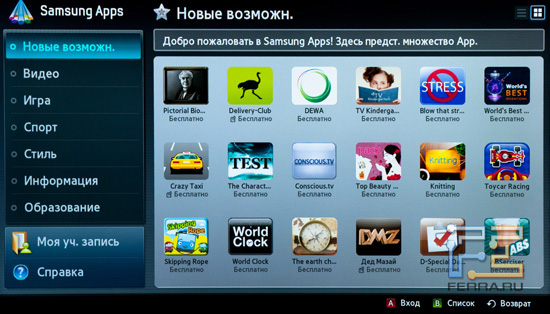
Časť "Video"
Ďalšia časť je venovaná video. V skutočnosti je to tak, ako sa to nazýva. V tejto časti sú zostavené klienti webov videa na požiadanie (Video-On-Demand). Popri tradičných službách YouTube a Vimeo nájdete v tejto sekcii zákazníci populárnych ruských video stránok: Tvigle.ru, Zoomby.ru, Omlet.ru, Russia.ru atď.
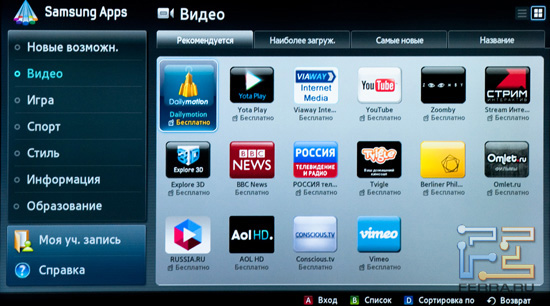
Funkčnosť aplikácie YouTube je pravdepodobne najchudobnejšia zo všetkých video aplikácií. Pri spustení sa najskôr začne hrať najobľúbenejšie video z ruského segmentu YouTube. Vyhľadanie reťazca vyhľadávania v tejto aplikácii nie je tak jednoduché, takže pri hľadaní videí v službe YouTube je najlepšie používať vyhľadávanie v celej sieti. Ručné vyhľadávanie podľa kategórie funguje bez problémov.
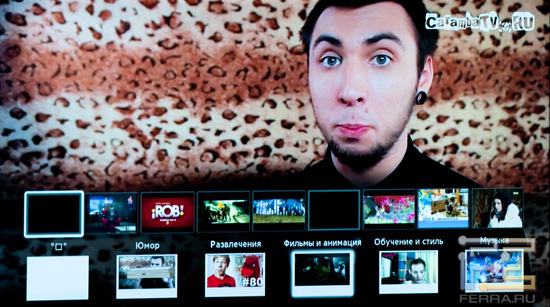
Pri ďalšej aplikácii, Tvigle, je podnikanie s použiteľnosťou oveľa lepšie. Po spustení sa na televíznej obrazovke zobrazí katalóg videa. Niekoľko kliknutí tlačidiel na diaľkovom ovládači môže vybrať požadovanú sekciu a potom video.
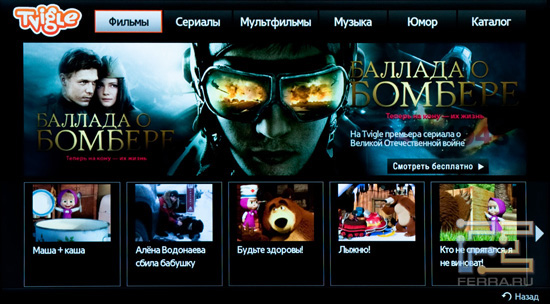
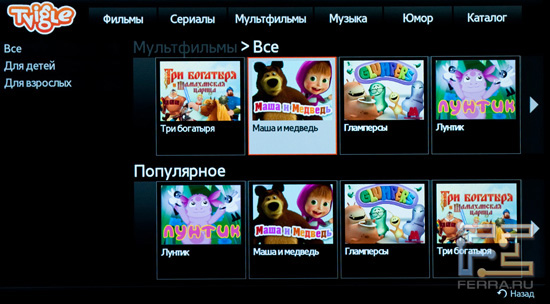

Na 55-dyum obrazovke Samsung UE55D8000 video s Tvigle vyzeralo dobre. Samozrejme, karikatúra nebola prehrávaná v kvalite Full HD, ale kvalita videa bola "video-on-demand" dobrá.
Nasledujúca aplikácia, Zoomby, má rovnaké funkcie ako Tvigle. S jeho pomocou môžete sledovať filmy, seriály, karikatúry zadarmo - keby ste mali iba internetové pripojenie.


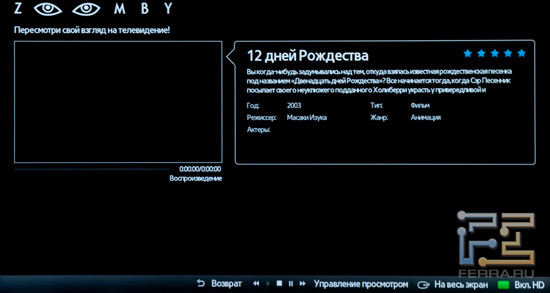
Jednou z hlavných výhod Zoomby je schopnosť zobrazovať obsah v rozlíšení HD. Avšak v dôsledku konštantných porúch (alebo jedného veľkého zlyhania) na serveri Zoomby nebolo možné sledovať video v kvalite HD.
Aplikácia Omlet.ru vám umožňuje robiť to isté ako predchádzajúce dve - pozrite si video. Iba v spoločnosti Omlet, na rozdiel od konkurentov, nie sú všetky filmy zadarmo. Niektoré filmy môžu byť sledované zadarmo a iné budú musieť platiť.
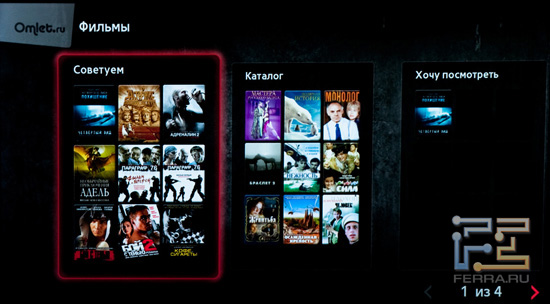


Plaťte film (v čase tejto kontroly) môže byť len SMS od dvoch ruských operátorov: MTS a Megafón. Cena filmu je 75 rubľov. V tomto prípade bude film k dispozícii na prehliadanie do 30 dní od dátumu potvrdenia nákupu a preskúmanie musíte ukončiť do dvoch dní od začiatku prezerania. Potom, ak chcete film znova navštíviť, budete musieť opäť zaplatiť.
Posledná aplikácia, o ktorej sa chcem rozprávať v sekcii Video, sa nazýva Samsung Explore 3D. Jeho hlavným rozdielom od konkurentov je to, že všetky videá - a to môžu byť aj prívesy a filmy v plnej dĺžke - sú vyrobené v 3D. Samotná služba spoločnosti Samsung Explore 3D robí spoločnosť za účelom popularizácie stereoskopického videa. Všetky videá alebo filmy sú zadarmo, ale bohužiaľ všetok obsah ponúka iba jednu, anglicky. Okrem toho na zobrazenie 3D videa bude potrebný dobrý kanál na internete. Ale aj to je pochopiteľné - bitová rýchlosť stereoskopického kina je v priemere dvojnásobne vyššia ako bežná.
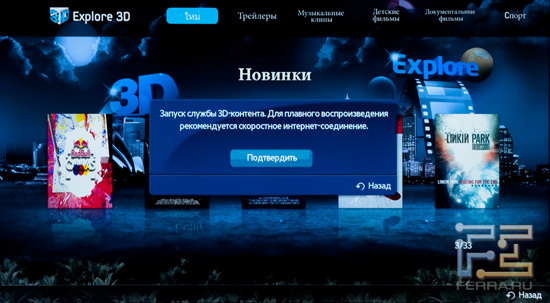
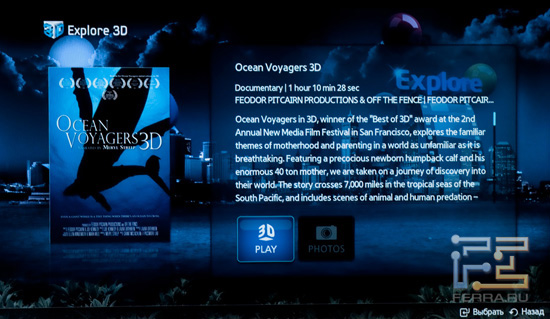
Hry
Táto sekcia je najrozsiahlejšia a najpopulárnejšia v obchode Samsung Apps. Obsahuje všetky hry dostupné pre platformu Smart Hub.
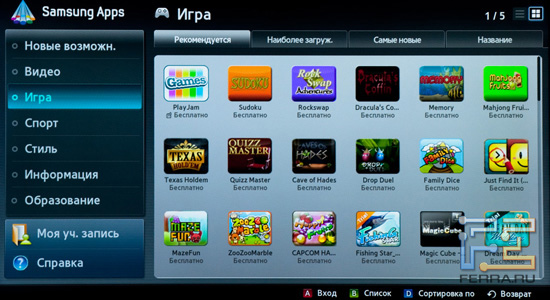
Prvá vec, ktorú chcete začať, je aplikácia PlayJam, herné centrum spoločnosti Samsung. Pomocou tejto aplikácie môžete hrať niekoľko jednoduchých hier a porovnať svoje záznamy s úspechom iných hráčov.
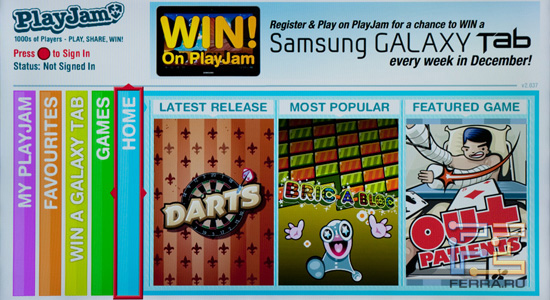
Služba PlayJam bola spustená 1. decembra 2011, v Rusku bola sprístupnená trochu neskôr, 7. decembra. Hlavnou myšlienkou aplikácie bola týždenná výmena cien. Každý týždeň sa vyberie jedna šťastná osoba, ktorá dostane tablet. Kreslenie výhier bude trvať do konca decembra.
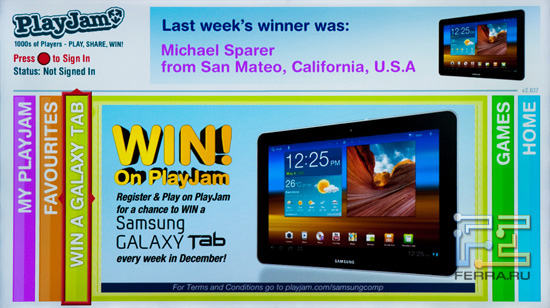
Hry v službe PlayJam sú jednoduché a jednoduché, pokiaľ si samozrejme nestanovíte cieľ vyhrať a vyhrať tabletu. V súčasnosti je v aplikácii k dispozícii 11 hier.
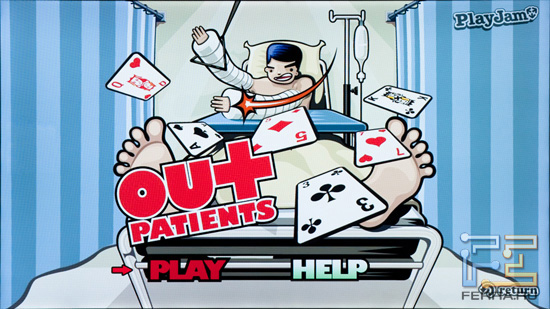
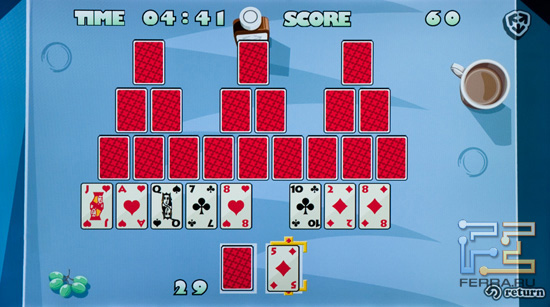
Zvyšok hry v službe Samsung Apps sa nevzťahuje na PlayJam, v nich nie je žiadna všeobecná tabuľka záznamov a v nich môžete hrať jednoducho bez prenasledovania prvých miest. Teraz v obchode sú k dispozícii aplikácie od zahraničných i ruských vývojárov. Z ruských hier chcem spomenúť dve: "Ovce Counter" a "Grandfather Mazai."
V prvej hre na krátky čas prebehne niekoľko oviec na obrazovku. Na uvoľnené obdobie musíte mať čas počítať všetky ovce. Ak sa ovce vypočítavajú správne, hra sa pokračuje. Ak nie, musíte začať znova. Napriek jednoduchým pravidlám sa táto hra ukázala byť obtiažna a dokonca fascinujúca, pretože ovce nielenže zostali pokojne a bežali po obrazovke, ale tiež sa skrývajú za sebou.



V ďalšej hre, "Dědeček Mazai", musíte zachrániť potopených králikov a vyhnúť sa všetkým plávajúcim odpadom: guľatiny, pneumatiky a plechovky. Samozrejme, nie je potrebné zachrániť všetkých zajacov. Je pravda, že utopení zajace sa zmenia na zombie a budú sa snažiť pomstiť Mazai.
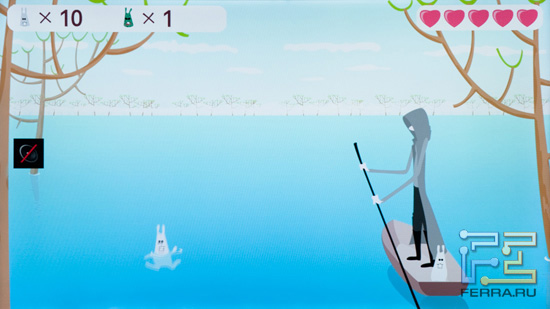
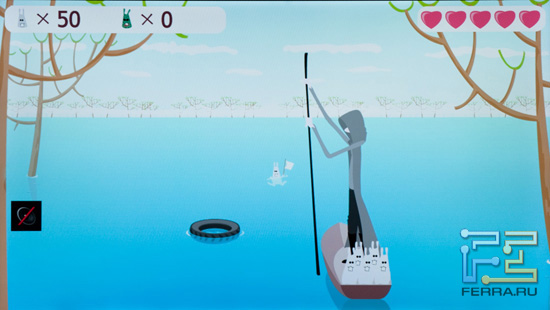
Posledná pozoruhodná hra, s najväčšou pravdepodobnosťou, je známa väčšine majiteľov mobilných telefónov. Toto sú bloky Tower. V hre musíte postaviť vežu blokov. Čím vyššie bude možné postaviť vežu, tým viac bodov bude zhromaždených.
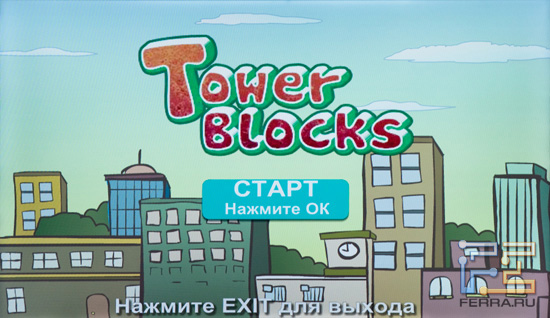

Časť "Šport"
V tejto časti nájdete aplikácie, ktoré sa nejako týkajú športu.
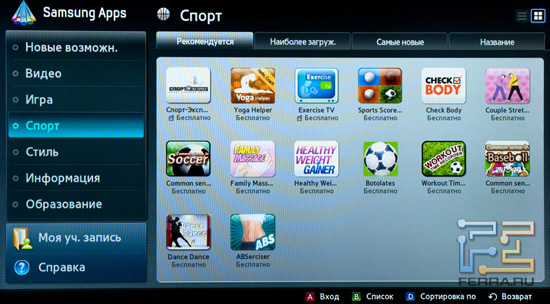
V ňom nájdete aplikácie nielen zo zahraničných spravodajských športov, ale aj od domácich. Napríklad tu je zákazník "Sport Express":

Ale žiadna spravodajská aplikácia nevyplnila časť "Športové". V ňom bolo miesto a aplikácie so športovým videom. Napríklad v aplikácii Exercise TV môžete sledovať videá s rôznymi cvičeniami. Ukázalo sa, že malá telocvičňa doma, zostáva len nahradiť pohovku, ktorá je pred televízorom, na požadovaný simulátor.
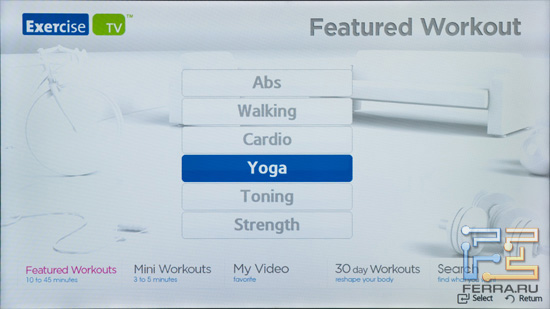
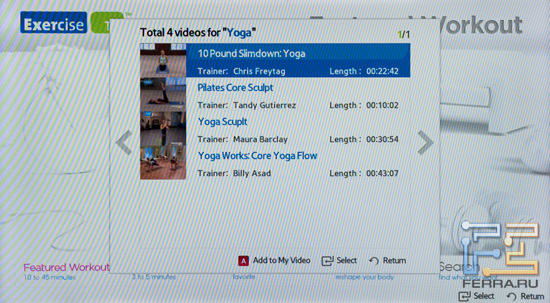

Časť "Štýl"
![]()
Časť "Informácie"
V tejto sekcii nájdete aplikácie, v ktorých môžete nájsť predpovede počasia alebo horoskop, svetový čas alebo pozrieť mapy od spoločnosti Google.
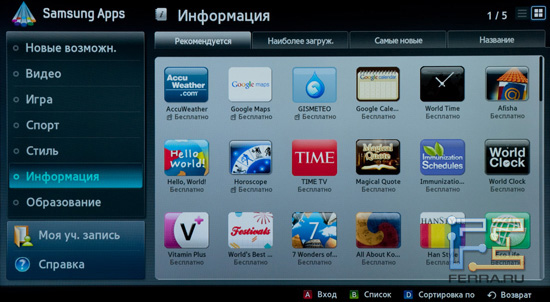
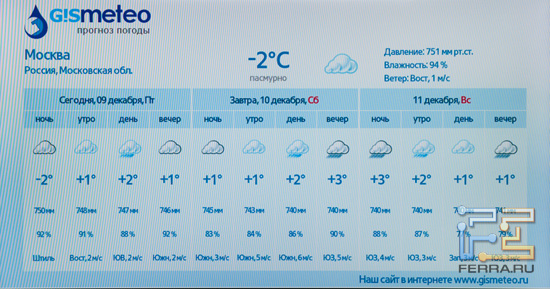
Časť "Vzdelávanie"
Posledná časť úložiska Samsung Apps je venovaná vzdelávacím programom. Napríklad tu nájdete krásny stôl Mendelejeva s podrobným popisom každého prvku, ruskými dopravnými pravidlami a rozprávkami pre deti. Zvlášť pekné, že v tejto sekcii sú aplikácie v ruskom jazyku, aj keď sa dajú počítať na prstoch. Napríklad aplikácia s dopravnými pravidlami a rozprávkou o Aibolite - úplne v ruštine.

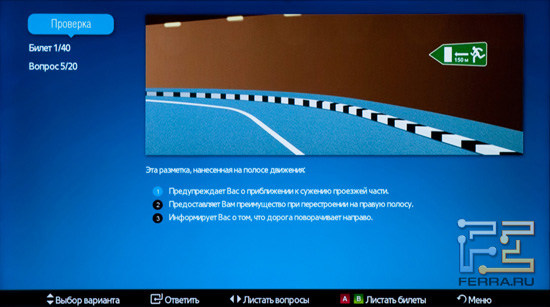

Na to môžete dokončiť popis obchodu Samsung Apps a prejsť na rovnako zaujímavú aplikáciu - Samsung Smart Remote.
Samsung Smart Remote - spravujte svoj televízor pomocou smartphonov a tabletov
Samsung Smart Remote je bezplatná aplikácia, ktorá sa nachádza v Android Market av App Store. Vďaka nej môžete ovládať svoj televízor pomocou smartphonu alebo tabletu. Rozhranie programu v systémoch Android a iOS je rovnaké, ale funkčné je iné. Iba pre možnosť "Zelený robot" je k dispozícii dvojitá televízia. S jeho pomocou môžete siete Wi-Fi Zobrazte na obrazovke smartfónu, čo sa zobrazuje na obrazovke televízora. Predtým mal Samsung na tento účel špeciálne diaľkové ovládanie s dotykovým displejom, ktorý podporoval funkciu Dual TV. Bohužiaľ, kvôli ťažkostiam s ruským úradom oficiálne k Rusku, toto diaľkové zasiahlo.
Teraz späť do programu Samsung Smart Remote, ktorý sme skúšali na tablete Samsung Galaxy Tab 10.1. Pri prvom zapnutí musíte vybrať televízor, ktorý budeme ovládať, a potom si vybrať, čo budeme robiť s televízorom. Môžete emulovať tlačidlá na diaľkovom ovládači, aktivovať možnosť Dual TV, presunúť tablet do režimu hry (pre TV) alebo si prečítať pokyny na používanie programu.

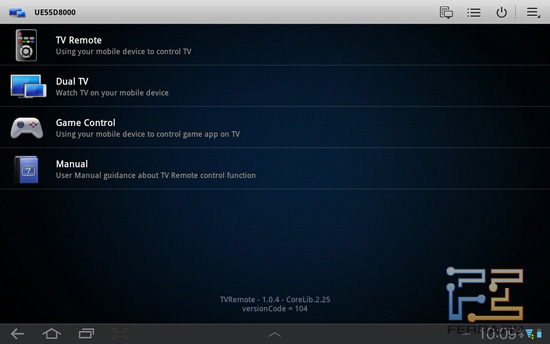
Vybrali sme prvú položku, TV Remote. Táto položka má dva prevádzkové režimy. Normálne a inteligentné. V normálnom režime sa na obrazovke zobrazia tlačidlá na ovládacom paneli a v inteligentnom režime - zoznam nainštalovaných aplikácií a vyhľadávanie.


Ďalšia položka Dual TV bola už napísaná vyššie. Môžete sledovať rovnaké a rôzne televízne kanály na televízore a zariadení so softvérom Samsung Smart Remote súčasne. Okrem televízneho kanála v zariadení Android si môžete vybrať iný zdroj signálu, napríklad HDMI.
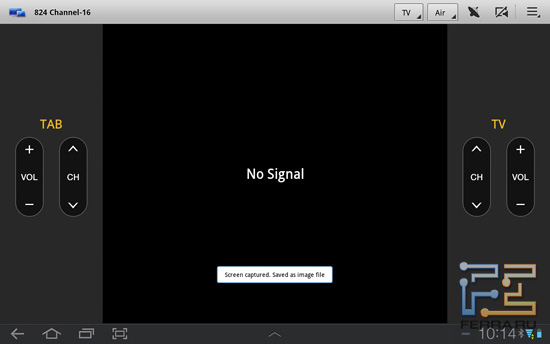
Ďalej sa posledná položka nazýva Kontrola hry. Je určený na uľahčenie riadenia v hrách. Obsahuje iba tie "kľúče", ktoré sa používajú v hrách. Okrem toho môžete povoliť podporu gyroskopu.

Na záver chcem povedať o najdôležitejšej výhode spoločnosti Samsung Smart Remote. Zadajte text pomocou tabletu alebo smartphonu z klávesnice je oveľa pohodlnejšie a rýchlejšie ako písanie pomocou číselných tlačidiel z diaľkového ovládania. Len kvôli tejto funkcii stojí za inštaláciu tejto aplikácie na vašom telefóne alebo tablete so systémom Android, iPhone alebo iPad.
zistenie
Platforma Smart Hub ponechala iba dobré zobrazenia. Okamžite si uvedomte, že spoločnosť Samsung dlho a starostlivo pracovala nielen na rozhraní, ale aj na funkčnosti. Starostlivosť o používateľa sa cíti všade, začínajúc od hlavnej obrazovky Smart Hub a končí aplikáciou Samsung Smart Remote. Preto Smart Hub zaslúži ocenenie "Najlepší dizajn" za krásny dizajn a jednoduché používanie.
Dobrý deň všetkým čitateľom svojho obchodníka s blogmi. Dnes sa opäť odkloníme od témy obchodovania a hovoríme o televízii samsung smart tv (séria 7).
To fungovalo mojej samsung smart tv rok a pol, a to začalo chybu, potom už dlhý čas je inteligentný hub načítaný dlho, potom widgety v inteligentné obydlia nie sú načítané alebo nie sú zahrnuté. Aj keď bolo zvyčajne všetko načítané normálne. Zvážte dôvody, prečo nie je načítanie inteligentných aplikácií v samsung smart tv.
Zvyčajne existuje niekoľko dôvodov pre nedostatok pamäte v samsung smart tv kvôli veľkému počtu miniaplikácií načítaných do televízora. Takže najprv sa pozrite na to, koľko voľnej pamäte máte v telefóne Samsung. V princípe môže byť takýto dôvod pre spoločnosť Samsung v centre rozdielnych sérií.
Druhým dôvodom je možné zlyhanie, keď nainštalujte aplikácie a miniaplikácie z aplikácií Samsung, a aplikácia sa nespustí.
Pokúste sa aplikáciu opätovne nainštalovať.
Ak nič nepomôže, mali by ste resetovať nastavenia samsungu inteligentnej televízie, a to z výroby a aktualizujte firmvér.
Postup resetovania pokynov krok za krokom.
Na diaľkovom ovládači: stlačte
1. Menu
2. Podpora
3. Vlastná diagnostika
4. Resetovať
Po stlačení resetov sa objaví okno, zadajte kód štyri nuly 0000
Pokyny na resetovanie inteligentnej televízie Samsung na továrenské nastavenia pomocou fotografie:
Na diaľkovom ovládači: stlačte
1. Menu
2. Podpora
3. Vlastná diagnostika
4. Resetovať
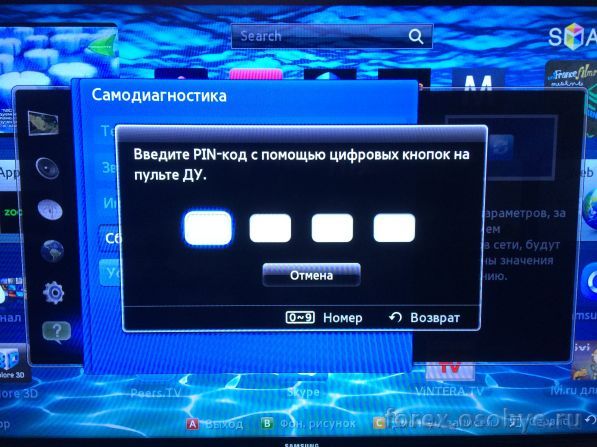
Zadajte kód PIN 0000
Samsung samo reboot. Potom musíte aktualizovať firmvér, pretože tento televízor Samsung smart by mal byť pripojený k internetu. Alebo si môžete prevziať novú verziu firmvéru z webovej stránky SAMSUNG na jednotke USB flash, aby ste do televízora vložili USB flash disk a aktualizovali firmvér.
Ako aktualizovať firmvér na televízore samsung smart tv.
Postupné pokyny:
Na diaľkovom ovládaní stlačte:
1
2
3 aktualizácia softvéru
Mali by ste mať pripojenie k internetu nakonfigurované pre TV alebo softvér na flash disk.
Po kliknutí na bod aktualizácie softvéru systém skontroluje verziu firmvéru a požiada vás o výber, aktualizáciu z internetu alebo flash diskov. Vyberte si vlastné a kliknite na aktualizáciu. Po inštalácii nového softvéru je televízor Samsung inteligentný, reštartuje a zapína.
Pokúste sa zapnúť inteligentný rozbočovač, zvyčajne tento postup pomáha. Ak vám to nepomohlo, resetujte inteligentný rozbočovač na továrenské nastavenia.
Ako resetovať SMART HUB do televízneho programu SMART.
Postupujte krok za krokom s fotografiou.

1.Prihláste sa do inteligentného rozbočovača
2. Stlačte ponuku služieb
3. Vyberte nastavenia
Spoločnosť Samsung sa aktívne snaží rozšíriť svoj zábavný a kognitívny obsah Smart Hub. Na jeseň roku 2013 bola uverejnená aktualizácia: používatelia zariadení získali prístup k novým aplikáciám, konkrétne k službe "video na požiadanie" Samsung Hub Video, ako aj k bezplatnej školeni v angličtine - Samsung Hub Learning. Prvé z nich sa určite používajú hlavne v televízii.
V tomto obchode aplikácie, absolútne každý užívateľ zariadenia Samsung, či už ide o televízor, smartphone alebo tablet, budú môcť rýchlo a ľahko nájsť informácie o vzdelávaní a zábave dostupné v štyroch možných kategóriách, a to "Knihy", "Video", "Školenia" a "Hry". Aplikácia Samsung Hub vám umožňuje naraz prístup ku všetkým obsahovým aplikáciám spoločnosti Samsung, čo je veľmi rýchle a pohodlné. Ak chcete zobraziť potrebné informácie obsiahnuté v aplikáciách, nie je potrebné, aby sa osoba opakovane zaregistrovala a vykonávala konfiguráciu, stačí mať jeden účet. Informácie, ktoré sa vám páčia, si môžete zakúpiť po zaplatení za nákup prostredníctvom bankovej karty. Podľa spoločnosti Samsung sa platobné metódy čoskoro rozšíria.
Obchod je vybavený vstavaným vyhľadávaním. Ak zadáte kľúčové slovo, napríklad názov filmu, potom vyhľadávanie nájde nielen samotný film, ale aj knihu, na ktorej bol film nakrútený, alebo hra vyvinutá podľa scenára filmu alebo názvu televízneho programu. Všetky informácie v telefóne Samsung Hub sú optimalizované na zobrazovanie vysokej kvality v zariadeniach kórejskej spoločnosti.
filmy
Nie je to tak dávno, že používatelia spoločnosti Samsung majú prístup k aplikácii Samsung Hub Video. Vďaka tomu nájdete filmy a televízne relácie pre váš televízor v formátoch HD a SD. Môžu sa prenajať (model TVOD) alebo ľahko a jednoducho stiahnuť (EST-model). Používatelia dostali plnohodnotné mobilné kino s obľúbenými hitmi v Hollywoode, ako aj ruské filmy a seriály. Vďaka úložisku v cloude, ktorý je ľahko konfigurovateľný, si môžete vychutnať video obsah na piatich rôznych zariadení, Ak bol obsah zakúpený od mobilné zariadenie, je možné ju bez problémov zobraziť na veľkej obrazovke s vysokým rozlíšením tV Smart TV. To vám umožní vykonať funkciu All Share Play alebo Screen Mirroring. Môžete tiež použiť štandardný kábel HDMI.

S cieľom poskytnúť používateľom najnovší obsah v aplikácii spoločnosť podpísala zmluvy s populárnymi veľkými štúdiami a miestnymi distribútormi, ako napríklad:
- Walt Disney;
- XX Century Fox;
- Ruská reportáž;
- Prvý;
- a ďalšie.
Spoločnosť Samsung sľubuje, že rozšíri katalóg možného videoobsahu, plánuje rozhovory s inými štúdiami, mini majiteľmi a miestnymi producentmi videoobsahu.
knihy
Ďalšia aplikácia - Samsung Hub Books, poskytuje prístup k elektronickým knihám vo formátoch EPUB a PDF. Táto aplikácia je stále k dispozícii v siedmich krajinách post-sovietskeho priestoru, ako napríklad:
- Rusko;
- Bielorusku;
- Moldavsko;
- Ukrajina;
- Kazachstanom;
- Uzbekistan;
- Azerbajdžan.
V žiadosti nájdete literatúru v ukrajinskom, anglickom, ruskom a azerbajdžanskom jazyku. Asi 7000 kníh je zadarmo. Jedným z hlavných partnerov spoločnosti Samsung v tejto oblasti je spoločnosť liters. V budúcom roku bude táto služba otvorenou platformou pre bezplatné vydavateľov.
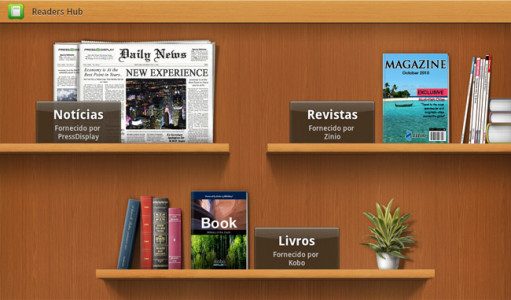
hra
Zbierka jedinečných hier najvyššej kvality pre zariadenia Samsung - Ďalšia dôležitá časť telefónu Samsung Hub. V hernej službe sú k dispozícii najobľúbenejšie hry od významných vývojárov, a to EA, Disney, Gameloft. Taktiež sú zaujímavé indie hry od mladých vývojárov z celého sveta. Platforma Mobage umožňuje používateľom zdieľať hry s inými ľuďmi, nájsť a pridať kontakty z telefónneho zoznamu a zdieľať úspechy s priateľmi.
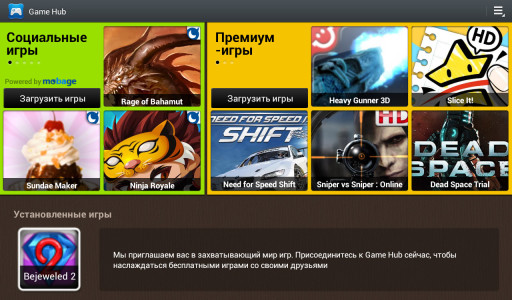
Inteligentný Hub je doplnený novými užitočnými aplikáciami, ktoré vám umožnia vychutnať si všetky funkcie TV bez špeciálnych nastavení.
Aj v roku 2013 sa uskutoční aktualizácia inteligentné systémy Televízor vo všeobecnosti ponúkame video revíziu nových funkcií.
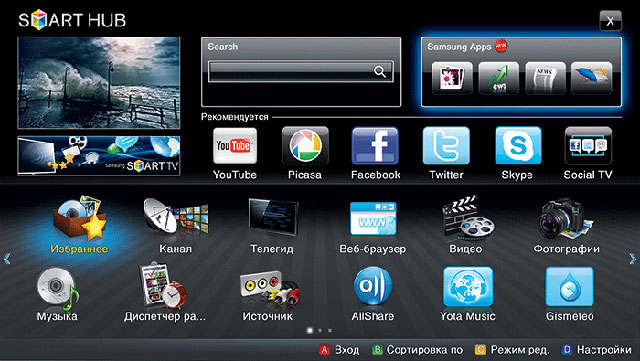
Začnime konverzáciu z posledného bodu. Čo je Smart Hub? Túto službu a položku ponuky môžete zavolať. Môžeme však bezpečne povedať, že toto je hlavný prvok televízorov s technológiou Smart TV. Funkcia Smart Hub obsahuje funkcie televízorov Samsung ako internetový prehliadač, vyhľadávanie, ďalšie aplikácie a samozrejme prístup do obchodu týchto aplikácií. Funkcia ponuky Smart Hub závisí od modelu televízora. Čím vyššie sú série, do ktorých patrí TV, tým viac funkcií bude k dispozícii. Funkcia, poviem vám, skvelé.
Kliknutím na tlačidlo "inteligentný rozbočovač" na ovládacom paneli sa okamžite dostaneme do obľúbenej ponuky. Ovládanie v ňom je veľmi jednoduché a okamžite to zvládnete. Z hľadiska použiteľnosti je všetko jednoduché a je na nej. Takmer celá časť obrazovky je obsadená inštalovanými aplikáciami. V hornej časti je okno, na ktorom je zobrazený vysielač, z ktorého ste prešli, ako aj vyhľadávací reťazec a prístup do servisnej aplikácie spoločnosti Samsung Apps.
Inštalované v aplikácii Samsung TV môžete triediť, mazať, presunúť na inú stránku. Aj v každej aplikácii môžete funkciu nainštalovať rodičovskú kontrolu, Ak máte veľa inštalovaných aplikácií, môžete vytvoriť priečinky a presunúť ikony aplikácií na ne. V každom prípade môžete zmeniť funkčnosť vášho televízora podľa vlastného uváženia bez akýchkoľvek ďalších výdavkov.
Niekoľko slov by malo byť uvedené pre hľadanie. Vyhľadávanie v televízore je naozaj globálne a nielen na internete, ale aj na všetkých zariadeniach pripojených k televízoru. Čo je veľmi výhodné.
Internetový prehliadač môže byť tiež nazývaný plnohodnotný. Podporuje viacero okien a Adobe Flash. Najviac príjemným čipom prehliadača je funkcia "obraz v obraze". Počas surfovania na internete nikdy nezmeškáte film alebo prenos.
Na obrazovke Smart Hub sme nepovažovali len za samotný obchod Samsung Apps. Poďme k jeho recenzii a pokračujeme, ale najprv nejakú históriu.
Samsung Apps
Späť vo februári 2010 spoločnosť Samsung spustila svoj obchod s aplikáciami pre televízory podporujúce technológiu Smart TV, V ostatných výrobcoch v tom čase nič také nebolo. K dnešnému dňu je obchod k dispozícii na prevzatie viac ako 1000 rôznych aplikácií a zaregistrovalo sa približne 50 tisíc stiahnutí denne. Inými slovami, 50 000 televízorov Samsung denne rozširuje svoju funkčnosť. A to nie je tak málo.
Keď sa dostanete na hlavnú stránku obchodu, používateľ to vidí ako menu. 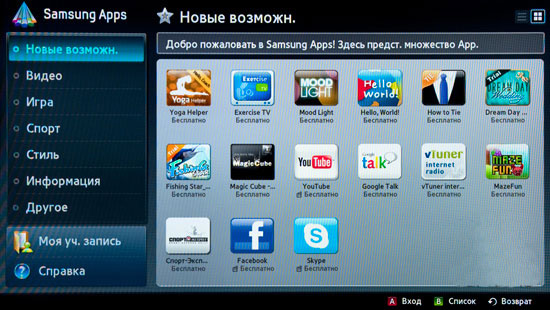 Všetky aplikácie sú zoradené podľa sekcií. Vľavo doľava obrazovky má prístup k ovládaciemu prvku účet a pomôcť pri používaní aplikácie Samsung Apps. Aplikácia je dosť jasná a informatívna a každý ľahko nájde to, čo je potrebné. V opise žiadostí je k dispozícii ruština.
Všetky aplikácie sú zoradené podľa sekcií. Vľavo doľava obrazovky má prístup k ovládaciemu prvku účet a pomôcť pri používaní aplikácie Samsung Apps. Aplikácia je dosť jasná a informatívna a každý ľahko nájde to, čo je potrebné. V opise žiadostí je k dispozícii ruština.
Je to veľmi jednoduché - nájsť zaujímavú aplikáciu a nainštalovať. Pozrime sa na konkrétny príklad. Přejdeme do sekcie "Video" a vyberieme aplikáciu z ruskej služby Tvigle. 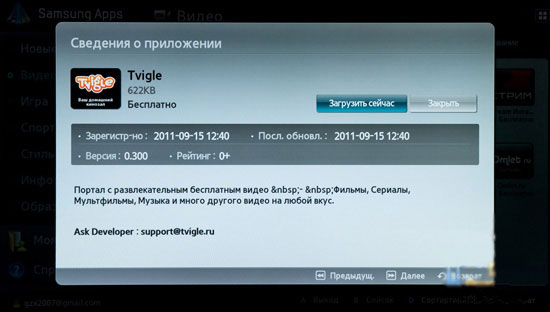 Vydali sme informačnú kartu aplikácie s popisom a tlačidlami pre ďalšiu navigáciu. Ak máte dobrý internetový kanál, aplikácia sa načíta veľmi rýchlo.
Vydali sme informačnú kartu aplikácie s popisom a tlačidlami pre ďalšiu navigáciu. Ak máte dobrý internetový kanál, aplikácia sa načíta veľmi rýchlo.  Trochu čakať, kým sa naša aplikácia nainštaluje a všetko. Teraz spustite túto aplikáciu a môžete si vychutnať funkciu "video na požiadanie" prostredníctvom služby Tvigle.
Trochu čakať, kým sa naša aplikácia nainštaluje a všetko. Teraz spustite túto aplikáciu a môžete si vychutnať funkciu "video na požiadanie" prostredníctvom služby Tvigle. 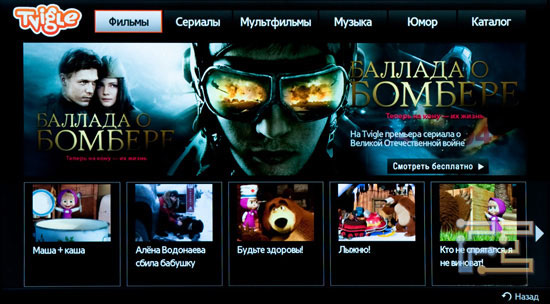
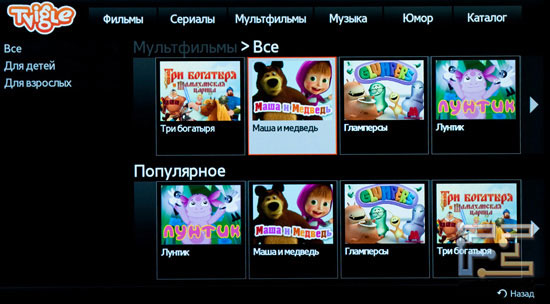
zistenie
služby Smart Hub a ponechať veľmi pozitívny dojem na seba. Hneď je vidieť prácne práce odborníkov Samsung nielen cez rozhranie, ale aj cez funkčnosť.

















